瞭解如何對空心類型族群進行建模。
空心族群的已知問題
- 節數僅有一個直徑。
- 自由造型鋼筋將通過內部開口。
- 空心樓板的寬度已修改時,「空心」不會更新。若要更新此幾何圖形,請重新分割樓板。
- 節數直徑應大於 5 mm。
- 使用「公制一般模型.rft」樣板建立新的族群。
- 開啟前立面視圖。
- 建立新擠出物件:「建立」頁籤
 「塑形」面板
「塑形」面板
 (擠出)。
(擠出)。
- 使用「繪製」工具繪製一個矩形。矩形寬度必須是最大元素寬度 (在這裡是 1200 公釐),矩形高度必須等於元素高度 (在這裡是 200 公釐)。擠出可以具有任何長度 (在這裡是 1000 公釐)。
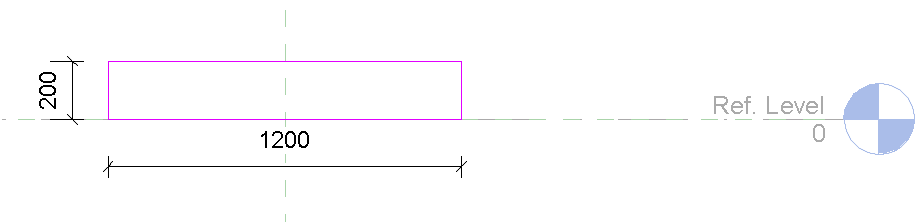
- 按一下「修改 | 建立擠出」頁籤
 「模式」面板
「模式」面板 
 (完成編輯模式)。擠出是虛擬空心元素,現在會設置為空心類型。
(完成編輯模式)。擠出是虛擬空心元素,現在會設置為空心類型。
- 選取「3D 上」視圖 (孔位於頂面)。
- 按一下「建立」頁籤
 「模型」面板
「模型」面板
 (元件)。載入空心族群,選擇族群類型, 然後在擠出本體中放置空心以建立孔。
(元件)。載入空心族群,選擇族群類型, 然後在擠出本體中放置空心以建立孔。
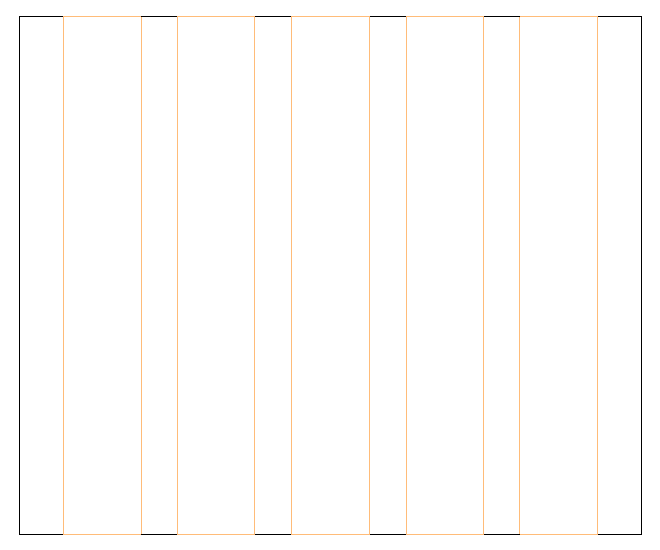
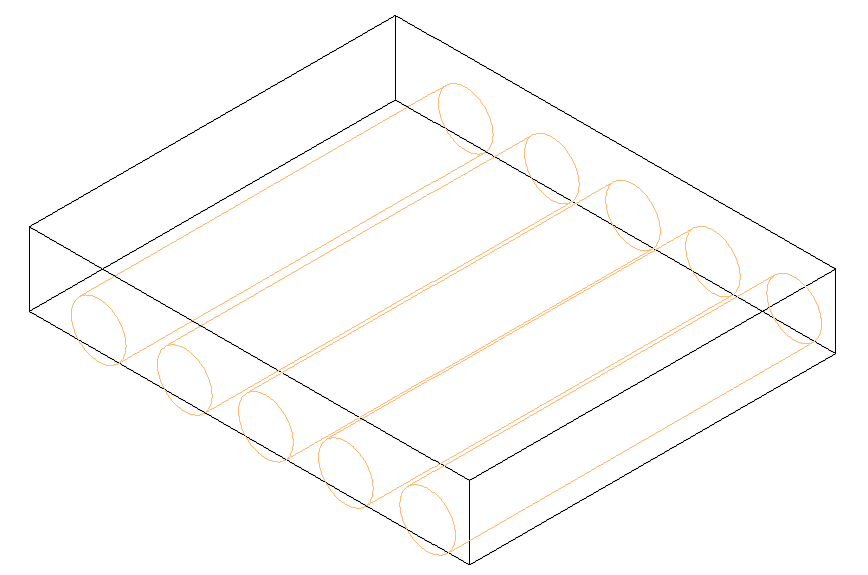
- 選取「3D 前」視圖,並使用標註線更正孔的水平位置,例如:
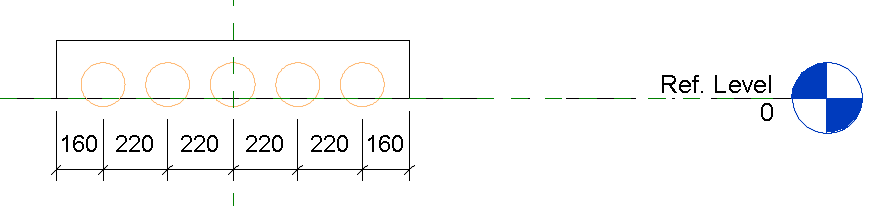
- 透過變更孔的「距頂部位置」參數來修改孔的垂直位置。在此範例中,將該參數設定為 100 公釐 (元素厚度的一半),以讓這些孔垂直居中:
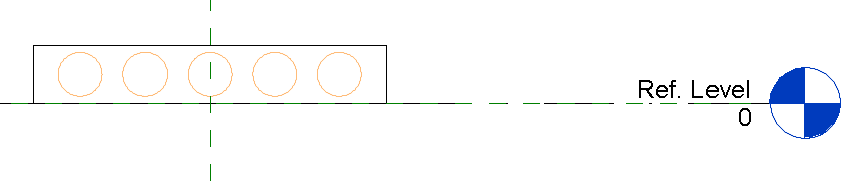
- 定義參數「有效寬度」:
- 按一下「建立」頁籤
 「性質」面板
「性質」面板 
 (族群類型)。
(族群類型)。
- 在「族群類型」對話方塊中選取項目,然後按一下
 (新參數)。
(新參數)。
- 在「參數性質」對話方塊中,選取「共用參數」,然後按一下「選取」按鈕,以從程式資料資料夾中選擇共用參數檔案。
- 請選取有效的寬度參數。
- 關閉「共用參數」對話方塊和「參數性質」對話方塊。
- 為空心類型設定有效寬度參數。這些寬度是可以切割元素的位置。您可以使用 [頭-尾] 格式來定義任意數量的隔間。所有值都必須介於 0 公釐與元素寬度之間。
範例:[95-225][315-445][535-665][755-885][795-1105]。
註: 如果是英制樣板,括號內的值應以小數英吋輸入。
- 按一下「建立」頁籤
-
重複之前的步驟以加入 CNC 樣式標籤參數。此參數應分組在「資料」品類下。此字串將在 GenericInfo1 下加入到空心樓板的凸輪檔案。
- 如果已建立族群類型 (例如,如果「名稱」方塊不是空白),請確保族群類型名稱與族群名稱相同。
- 關閉對話方塊,並在自訂樓板樣板資料夾中將該族群另存為空心樓板 _XX。「XX」代表樓板的厚度 (公分)。